Maixduino K210 如何实现积木编程
2022-08-18
快来体验 Maixduino 不一样的有趣玩法
说明
Mind+ 从1.6.6版本开始支持基于 K210 主控的 Maixduino 开发板,可满足对于 K210 开发有兴趣的用户。

使用流程
器材准备
- Mind+ 1.6.6及以上版本
- Maixduino主控板
- Type-C数据线
环境准备
- 打开 Mind+ 切换至上传模式,扩展库中选择主控板下的 Maixduino 后返回主界面。
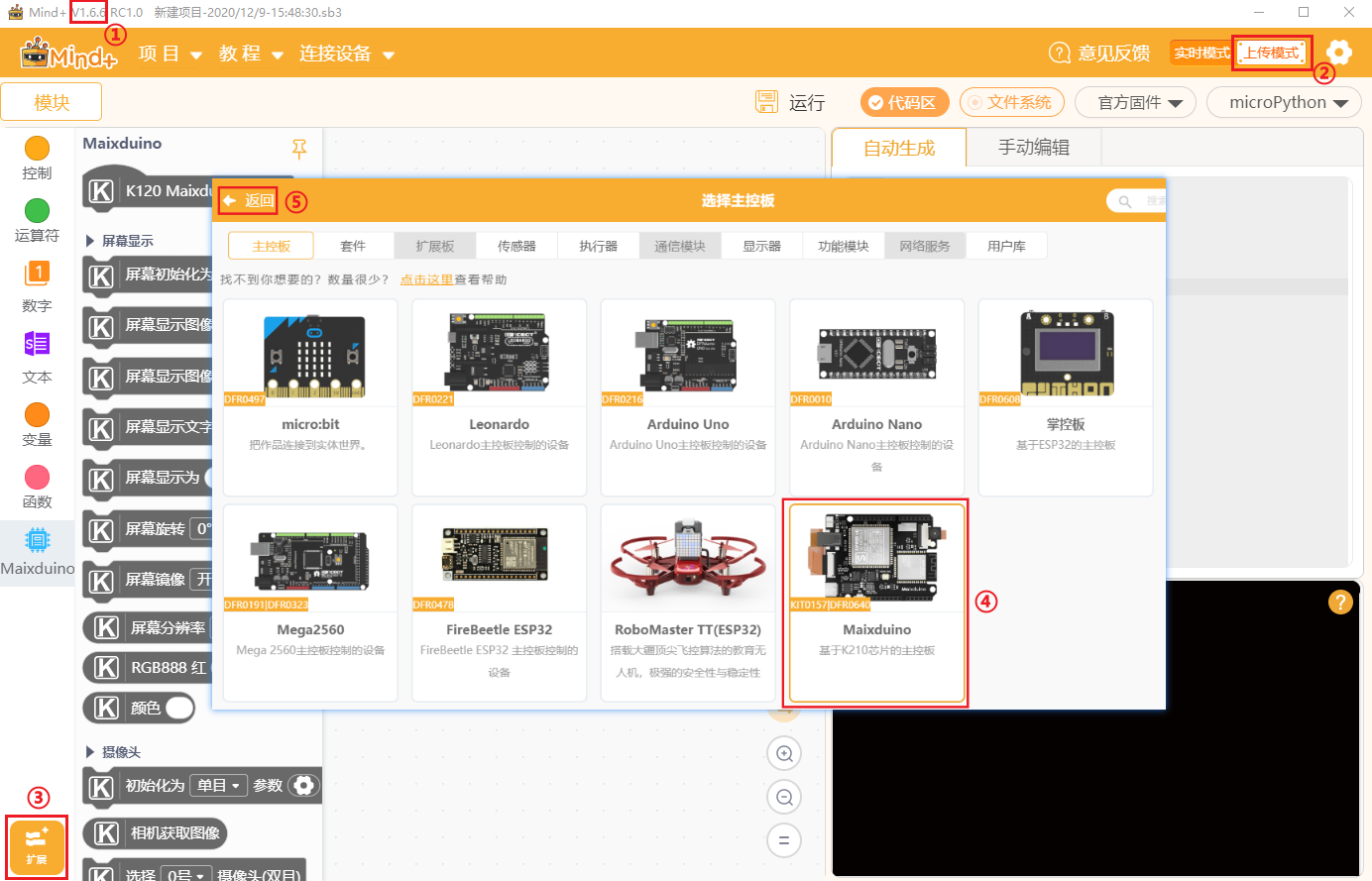
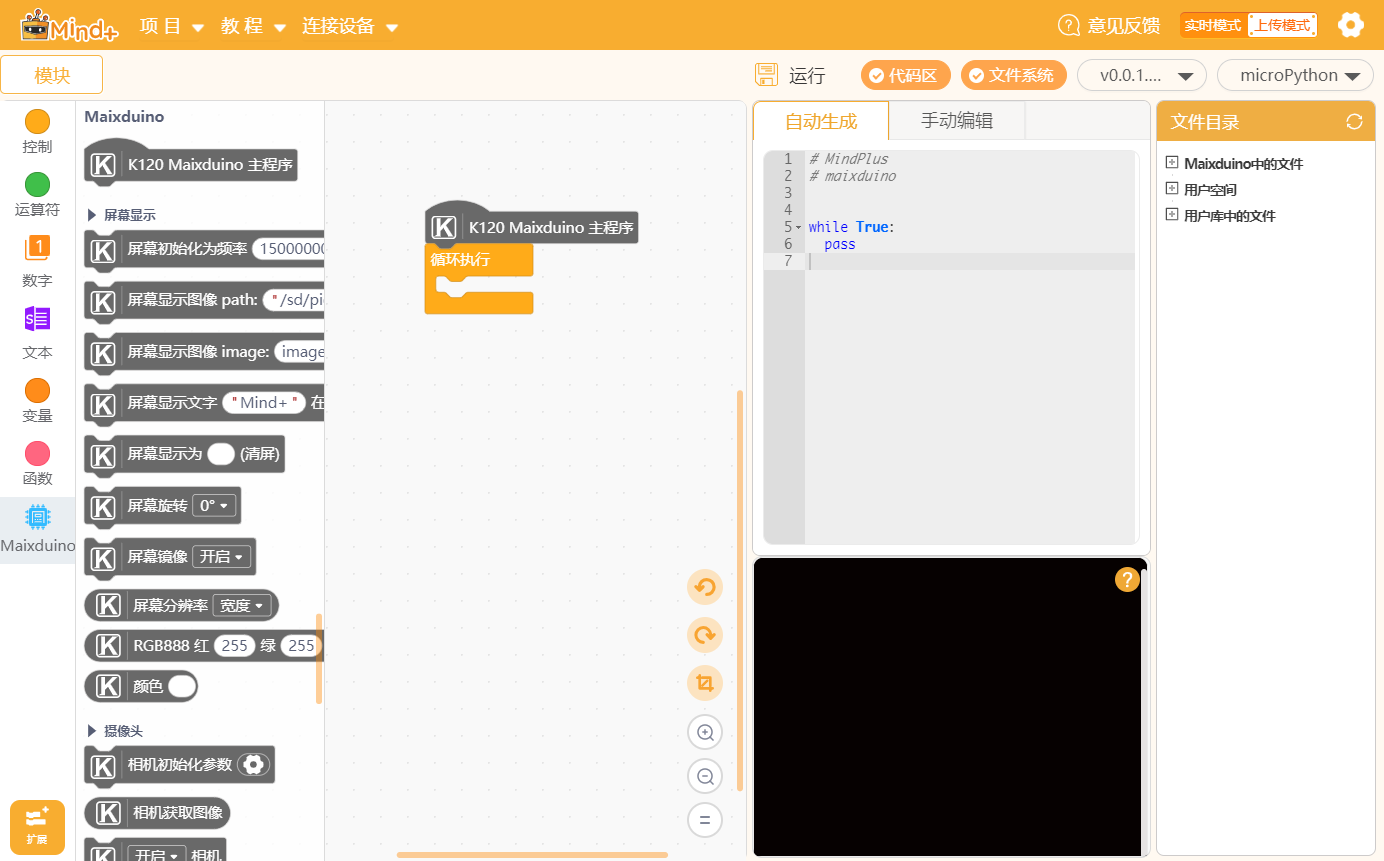
- 使用 USB 线连接主控板与电脑,设备菜单中会出现两个 COM 口,选择其中 Maixduino 的 COM 口,软件会自动烧录固件,右下角小黑窗会显示提示语。
| 打开设备管理器 | 打开系统的设备管理器,方便检查端口或驱动问题。 | |
| 一键安装串口驱动 | 如果首次使用软件板子没有出现 COM 口,则可以安装驱动。 | |
| 恢复设备初始设置 | 首次使用 Mind+ 或出现异常情况时,可以使用恢复设备初始设置功能擦除板子内的固件, 使用时需要先选择 COM 口再选择此功能,恢复完成后手动断开连接再选择端口。 |
注意
- 如果是首次使用需要选择 ESP32 (网卡)的 COM 口然后选择恢复设备初始设置功能更新网卡,否则可能会出现模拟输入功能无法使用。
- Mind+ 中的固件与 Maixduino 官方固件不同,可以线选择 Maixduino 的 COM 口然后选择恢复设备初始设置,然后断开再次连接,即可自动刷入 Mind+ 固件。
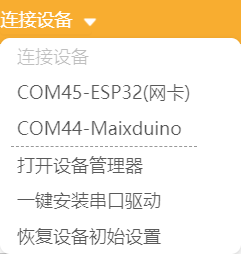
编程使用
编写一个程序,在屏幕中显示摄像头画面,完成后点击运行,程序即可运行,板子上就可以看到效果了。
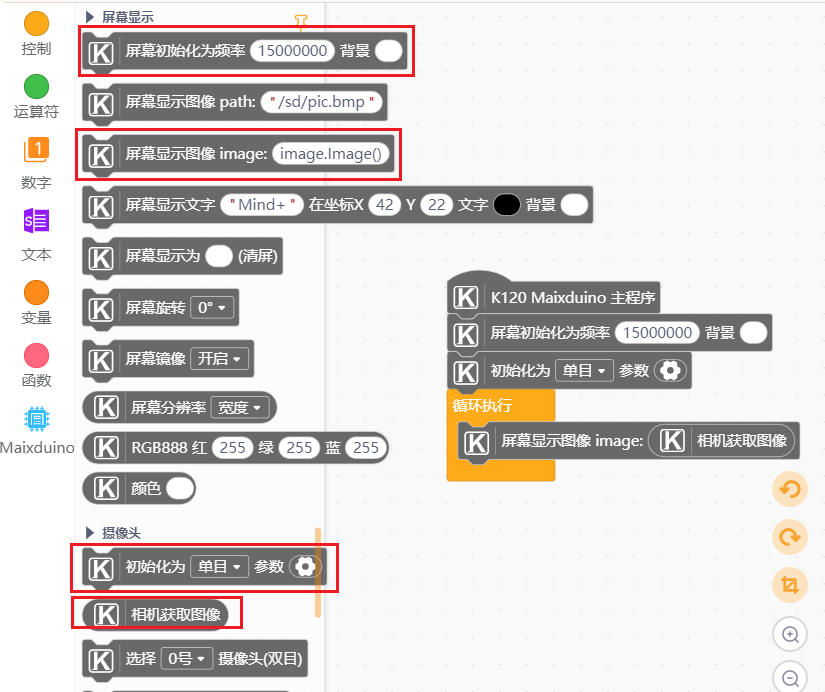

手动编辑
手动编辑模式中可以手动编写代码,需要先在文件系统新建文件然后打开,再保存,运行程序需要右键选择运行。
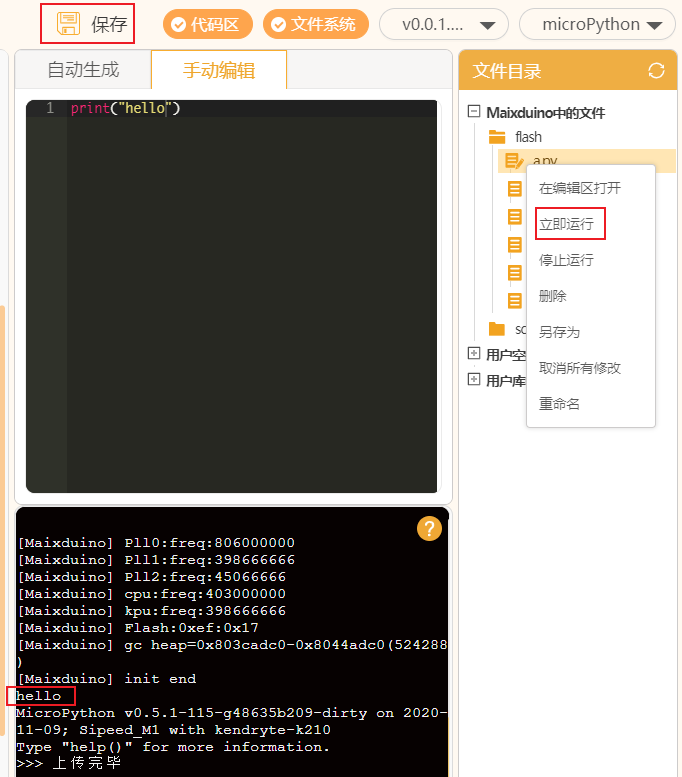
固件说明
Maixduino 有各种版本的固件,Mind+ 图形化部分为保持积木生成代码的稳定,内置的固件包含了图形化需要的库,同时为保持 Maixduino 使用的灵活性,Mind+ 也支持使用其他固件。
如何区分是否为 Mind+ 内置固件?
- 如下图,终端中的输出信息以 Maixduino 开头的即为 Mind+ 内置固件。

2. 如下图,终端中输出信息为 MiaxPy 或者其他则不是 Mind+ 内置固件,则这些固件可能会缺失图形化中的某些功能导致无法使用,如果需要使用图形化的功能请刷入 Mind+ 内置固件。

Mind+ 中固件烧录逻辑说明
选择 Maixduino 的 COM 口之后,软件会检测板子中是否有固件,如果有固件(不论是 Mind+ 内置的固件或第三方均为有固件)则连接终端开始使用,如果没有则自动烧录固件选择区所选择的固件。
因此如果需要烧录第三方固件,操作方法为:
- 选择 Maixduino 的 COM 口,选择恢复设备初始设置(这个功能会擦除板子 flash 固件会被擦除).
- 在选择固件处点击本地加载,加载想烧录的第三方固件文件,然后点击加载的固件,然后再次选择 Maixduino 的 COM 口,此时因为固件被擦除了就会烧录这个新的固件,等待烧录完成即可。
- 注意:因 Mind+ 积木生成的代码是固定的,因此如果烧录了第三方固件可能会出现部分功能无法使用(例如引脚映射文件在新的固件下没有会出错)此时可以使用手动编辑功能直接使用代码,如果继续想使用图形化,则可以使用开放扩展库自己写图形化积木扩展实现,教程点击.
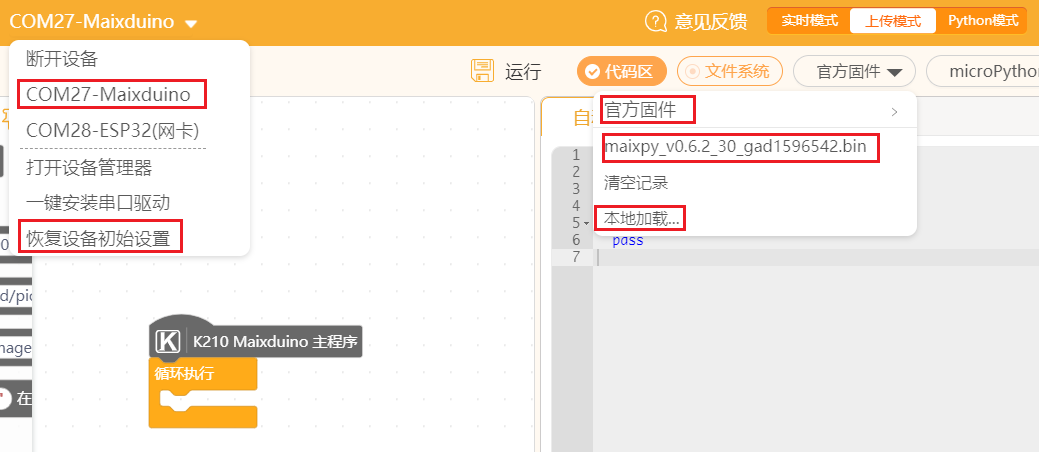
同理如果要从第三方固件切换为 Mind+ 内置固件,操作方法为:
- 选择 Maixduino 的 COM 口,选择恢复设备初始设置(这个功能会擦除板子 flash,固件会被擦除)。
- 在选择固件处点击官方固件,然后再次选择 Maixduino 的 COM 口,此时因为固件被擦除了就会烧录 Mind+ 内置的官方固件,等待烧录完成即可。
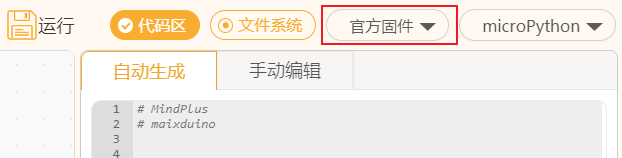
教程
社区用户驴友花雕的系列教程
- 【花雕测评】【AI】Mind+文字图片显示、呼吸灯及网络应用的22项小实验
- 【花雕测评】【AI】Mind+机器视觉之数字图像处理和显示的22种小测试
- 【花雕测评】【AI】Mind+机器视觉之颜色、维码与形状识别的8个小实验
社区用户 hockel 的系别教程
- 【mind+ 玩转MAIXDUINO 系列0】 工欲善其事,必先利其器
- 【Mind+ 玩转Maixduino系列1】你好,世界
- 【mind+ Maixduino用户库】NES 游戏扩展库 【mind+ 用户库】Maixduino 中文字模、图片英文显示
社区用户 DFByaoZQN5E 的系列教程
- [教程]mind+ k210主板第一课 hello word!
- [教程]mind+ k210主板第二课 gpio(1)
- [教程]mind+ k210 第三课 gpio (2)
- [教程]mind+ k210 第四课 gpio (3)
社区用户肥罗-阿勇的教程
社区用户 hmilycheng 的系列教程
- Maixduino轻松学系列 —— (1)初识Maixduino
- Maixduino轻松学系列 —— (2)Mind+带你畅玩经典红白机游戏
- Maixduino轻松学系列 —— (3)基于Mind+的简易NTP网络时钟
- Maixduino轻松学系列 —— (4)基于Mind+的图像识别:人脸检测
- Maixduino轻松学系列 —— (5)有屏幕的地方就有BAD APPLE
- Maixduino轻松学系列 —— (6)基于ASR语音识别控制红绿灯
- Maixduino轻松学系列 —— (7)超声波传感器的认识与使用
注意事项 & FAQ
- 断电重启之后,按一下板子上的 RESET 键即可启动程序。
- 如果是首次使用需要选择 ESP32 (网卡)的 COM 口然后选择恢复设备初始设置功能更新网卡,否则可能会出现模拟输入功能没有读值的情况。
- 涉及到 SD 卡读取或存储的操作,需要插入内存卡(断电后插拔内存卡)才可正常使用。


3. 不支持的硬件可以使用用户库功能自行添加,详情查看官方文档中自定义用户库教程。
4. 人工智能项目需要导入模型文件,请将模型文件拷贝到内存卡目录下。
下载连接 提取码:mind
5. 注意变量名字不要与内置的库名字重复,例如不要命名变量为 image
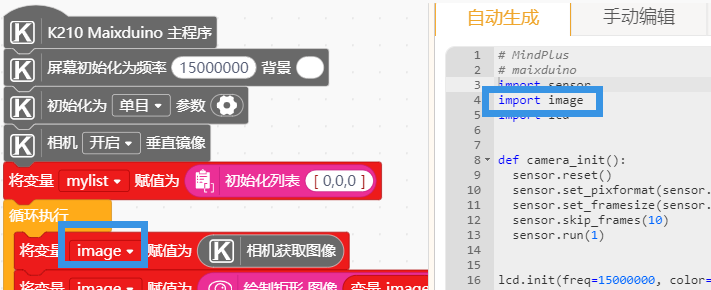
- FAQ
| 问题 | 解决思路 | |
|---|---|---|
| 在执行有模型的 AI 程序时出现 out of memory 或者 memory not enough 等内存不足的错误怎么办? | 程序使用的模型对应的固件可能不是 Mind+ 内置的,尝试找到对应的固件或寻找maixpy的固件。 | |
| 报错 kpu: img w=xxx,h=xxx, but model w=xxx,h=xxx kpu: check img format err! 怎么办? | 使用的 kmodel 模型文件训练的时候的分辨率与程序中使用的摄像头分辨率不同,尝试修改相机设置窗口。 | |
| 提示 no module named 'pin' 错误怎么办? | 说明固件不是 Mind+ 中的,如果需要使用 Mind+ 内置固件,则选择 Maixduino 的 COM 口,恢复设备初始设置擦除固件,然后断开再次连接即会自动刷入 Mind+ 提供的固件。如果依然要使用非 Mind+ 内置固件,则需要导入对应依赖库,点击查看教程。 | |
使用 WiFi 连接功能时提示 hard spi Get version fail hard spi 或卡住怎么办?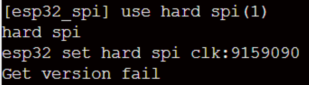 |
用到网络功能时需要插上内存卡再使用。 |



 Translate
Translate